윈도우10 작업표시줄 요일 나오게, 변경하는 방법
요금은 시간이 너무 빨리가네요. 무슨 요일인지 빨리 알아보도록 하겠습니다. 윈도우10 작업표시줄 요일 나오게 변경하는 방법을 알아볼텐데요. 방법은 간단합니다. 윈도우7 윈도우8 윈도우10 모두 같은 방법으로 적용이 가능 합니다. 그리고 튜닝도 가능 합니다. 윈도우10 작업표시줄 요일 나오게 변경을 하면 한번에 요일을 볼 수 있어서 좀 더 편리합니다. 윈10에서는 클릭시 달력형태가 떠서 더 보기 편해졌죠.
위 이미지처럼 간단하게 요일 하나만 추가를 할 것입니다. 월화수목금토일 이렇게 나오도록 해서 보기 편하게 해보겠습니다.
윈도우10 작업표시줄 요일 나오게 변경하는 방법 쉽다
방법은 간단합니다. 왼쪽 하단에 Windows 검색 부분에 "국가 또는 지역" 이라고 입력하여 검색 후 선택 하여 실행 합니다.
국가 또는 지역 창이 뜹니다. 아래에 추가 설정 버튼을 누릅니다.
날짜 탭에서 날짜 형식을 확인 합니다. 간단한 날짜 부분에 yyyy-MM-dd 뒷 부분에 ddd 를 추가 합니다.
ddd > 월 (예시)
dddd > 월요일 (예시)
ddd를 3개 입력하면 요일 앞자리가 간단히 나타나며 dddd를 추가 하면 월요일 이런식으로 표시가 됩니다.
만약 괄호 안에 나오게 하고 싶다면 '('ddd')' 이렇게 추가를 하면 됩니다.
저는 간단히 월,화,수,목,금,토,일 이렇게 나타나도록 했습니다. 그 전보다 요일이 바로 딱 보이니 요일이 어떻게 지나가는지 바로 확인이 되고 좋군요.
dddd를 추가하면 아래 처럼 변합니다.
요일 글자까지 뜨면 날짜 영역이 좀 많이 넓어져서 ddd 만 해도 충분할 듯 싶습니다. 간단하니 변경해보세요. 만약 원래대로 돌려야 한다면 위에 창에서 원래대로 버튼을 누르거나 또는 추가한 문구만 지워주면 됩니다.
'소프트웨어 > 윈도우10' 카테고리의 다른 글
| 윈도우10 초기화 실패 변경된 내용이 없습니다 해결 방법 (27) | 2017.07.07 |
|---|---|
| 윈도우10 크리에이터 업데이트 달라진점 1703 업데이트 방법 (5) | 2017.06.04 |
| 윈도우10 무료 업그레이드 안끝났다 보조 기술을 이용한 방법 (9) | 2017.01.25 |
| 인터넷 익스플로러 즐겨찾기 동기화 문제 직접 해결 방법 (3) | 2017.01.18 |
| IE11 즐겨찾기 엑세스 거부 해결 방법 (5) | 2017.01.18 |








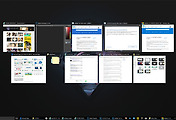
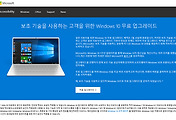
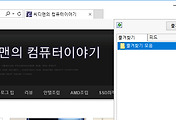
댓글